Stai riscontrando un problema durante la visione di video su YouTube, Mozilla Firefox o altri siti Web? Viene visualizzato un errore che indica il problema “HTML5 video File non trovato”? Vuoi sapere perché questo errore si verifica effettivamente e come risolvere l’errore “HTML5 video File non trovato”? Se sì, allora devo dire che hai raggiunto la pagina web corretta.
Lo dico perché qui in questo post menzionerò i 7 modi semplici e veloci per risolvere l’errore “HTML5 video File HTML5 non trovato“.
Prima di procedere alla risoluzione del problema, informaci prima di tutto sul file video HTML5, sul video HTML5 non trovato e sui principali fattori alla base del problema.


* Free version of this program only previews repaired videos.
Cos’è il file video HTML5?
Il file video HTML5 è un elemento video innovativo che viene utilizzato per riprodurre video su un browser web. È un nuovo metodo per impiantare video sulla pagina Web poiché una vecchia tattica di riprodurre file video sul Web utilizzando il plug-in Adobe Flash è molto frustrante e difficile.
Tuttavia, è supportato da tutti i browser e aiuta anche a controllare la riproduzione del video con i suoi attributi di controllo come riproduzione automatica , volume, interruzioni della pausa, ecc.
Ora è il momento di discutere cosa significa l’errore “File non trovato” del video HTML5?
Qual è il problema “File non trovato” del video HTML5?
Se si verifica un errore “HTML5: file video non trovato” quando si tenta di riprodurre un video su qualsiasi sito Web, significa che il browser non supporta i codec in formato HTML5 o il codec video corretto installato.
Ebbene, ci sono diversi motivi per cui si verifica il messaggio “HTML5 video non trovato Firefox“. Quindi, leggi la sezione successiva di questo articolo e conosci la possibilità di ottenere questo errore.
Perché si verifica un errore di video non trovato HTML5?
L’errore sopra specificato può essere richiesto su qualsiasi file video che hai scaricato da Internet. Vediamo le cause comuni che possono portare al file non trovato un errore in HTML5.
- Utilizzando il browser web obsoleto
- Incorporamento inadeguato di un file video nella pagina Web (problema con il sito Web)
- Se il codec necessario non è presente in un video o nel browser web
- A causa del numero eccessivo di cookie, cache, password salvate e dati dei segnalibri
Fortunatamente, il problema relativo al file video HTML5 non trovato può essere risolto rapidamente senza alcuna difficoltà. Sì, hai sentito bene, prova semplicemente i seguenti metodi gratuiti per risolvere l’errore “HTML5 video file non trovato”.
[Soluzioni facili] Come risolvere “HTML5 Video File non trovato”?
In questa sezione di questo articolo, ti dirò le migliori tecniche per correggere il video HTML5 non trovato. Pertanto, segui le tecniche seguenti per risolvere il problema del file video HTML5.
- Soluzione # 1: aggiorna il browser
- Soluzione # 2: avvia il browser in modalità provvisoria
- Soluzione # 3: pulire i cookie e le cache
- Soluzione # 4: scarica i codec di supporto HTML5
- Soluzione # 5: correzione dell’utilizzo di una modalità di navigazione in incognito
- Soluzione # 6: attiva / disattiva l’accelerazione hardware
- Soluzione # 7: abilita Flash per riprodurre video
Soluzione # 1: aggiorna il browser
A volte, l’errore video HTML5 può verificarsi a causa del browser Web obsoleto . Quindi, è necessario aggiornare il browser se è disponibile un nuovo aggiornamento per il browser.
Di seguito ho menzionato i semplici passaggi per aggiornare Google Chrome alla versione più recente. Per farlo, segui semplicemente questi passaggi:
- Prima di tutto, apri il tuo Google Chrome >> fai clic sui tre punti che puoi vedere nell’angolo in alto a destra.
- Scegli l’ opzione Guida >> fai clic su Informazioni su Google Chrome >> Aggiorna.
- Se Chrome viene aggiornato, il tuo browser specificherà che Google Chrome è aggiornato.
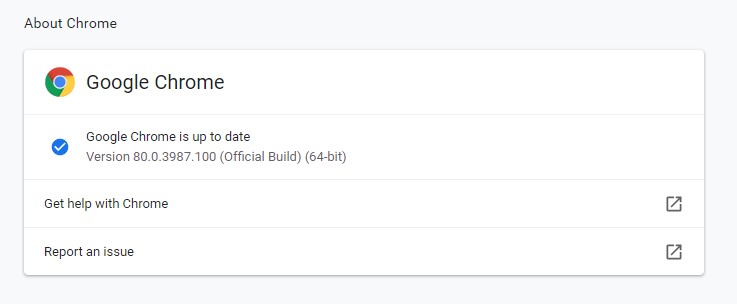
Tuttavia, se il tuo browser ha una versione obsoleta , aggiorna immediatamente Google Chrome e premi il tasto F5 su una pagina specifica per ricaricarlo. Dopo averlo fatto, verrà riprodotto il file video.
Soluzione # 2: avvia il browser in modalità provvisoria
Molti problemi possono essere facilmente risolti avviando il browser web in modalità provvisoria . Bene, ha la capacità di risolvere problemi minori, non importanti.
Quindi cosa succede a un browser in modalità provvisoria?
- La modalità provvisoria disabilita automaticamente l’accelerazione hardware
- Ripristina alcune impostazioni
- Tutti i plugin, i componenti aggiuntivi, ecc. Sono disabilitati
Dopo aver avviato il browser Web in modalità provvisoria, se il file video viene riprodotto senza interruzioni, significa che una qualsiasi di queste impostazioni in un browser potrebbe creare l’errore. Quindi, basta modificare quelle impostazioni che effettivamente causano l’errore del file HTML5.
Soluzione # 3: pulire i cookie e le cache
Le cache ei cookie aiutano principalmente il tuo browser web a funzionare velocemente, forniscono una migliore esperienza utente e un facile accesso. Molte volte, i cookie e i dati della cache possono portare a un problema del browser lento e anche causare errori durante la riproduzione dei video. Per correggere errori e problemi imprevisti, è necessario svuotare la cache ed eliminare i cookie.
Sto suggerendo di svuotare la cache e i cookie perché la maggior parte delle volte funziona. E dopo aver eliminato i cookie, la cache e la cronologia del browser, prova a riprodurre il tuo video e guardalo di nuovo.
Qui, prenderò Google Chrome come esempio. Segui le istruzioni seguenti per eliminare i file della cache:
Passaggio 1: in primo luogo, fai clic sul menu a tre punti >> scegli Impostazioni.
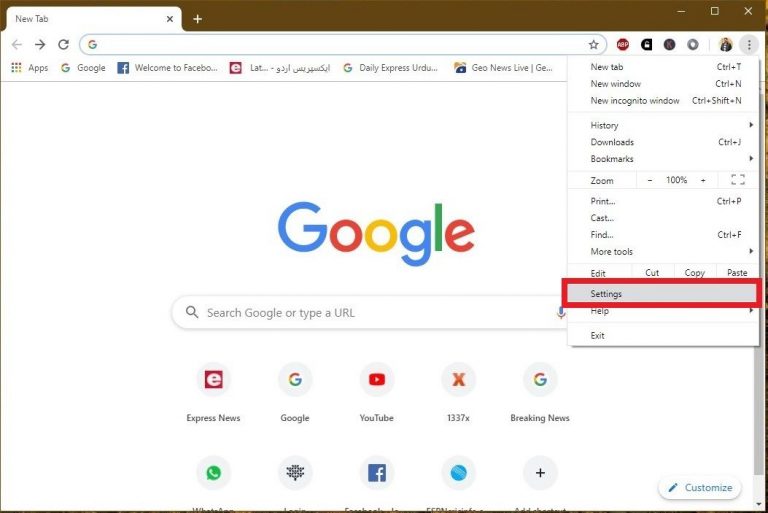
Passaggio 2: nel secondo passaggio, è necessario toccare l’ opzione Cancella dati di navigazione da una sezione Privacy e sicurezza.
Passaggio 3: in questo momento, impostare l’ intervallo di tempo, selezionare ciò che è necessario eliminare >> fare clic su Cancella dati.

Soluzione # 4: scarica i codec di supporto HTML5
Il problema relativo al “file non trovato” del video HTML5 specifica che il browser web che stai utilizzando non supporta l’HTML5 o che la pagina web non ha un codec video corretto.
Tuttavia, è necessario contattare lo sviluppatore del sito Web per installare i codec di supporto HTML5 per il formato di file video.
Soluzione # 5: fissare con una modalità di navigazione in incognito
Un’altra opzione che puoi provare a gestire con un tale errore video HTML5 è aprire la tua pagina web in modalità di navigazione in incognito. Ti aiuterà sicuramente a isolare l’errore in quanto non si riferisce a nessuna delle impostazioni / cookie esistenti su Google Chrome. Quindi, per aprire Chrome in modalità in incognito, è necessario premere il Ctrl + Shift + N .
Ora, se il tuo video è in riproduzione e se un video HTML5 non trovato viene risolto in modalità di navigazione in incognito, significa che;
- Le tue impostazioni di Chrome sono impostate sui valori predefiniti.
- Stai avendo componenti aggiuntivi o plug-in sospetti installati nel tuo browser Google Chrome
È necessario rimuovere i plug-in, i componenti aggiuntivi e ripristinare le impostazioni di Chrome per risolvere l’errore “file non trovato” del video html5 in modalità normale.
Nota: la modalità di navigazione in incognito nei browser Safari e Mozilla Firefox verrà denominata Nuova finestra privata.
Soluzione # 6: attiva / disattiva l’ accelerazione hardware
Quando disabiliti l’accelerazione hardware in un browser web, la GPU (Graphics Processing Unit) del tuo PC verrà effettivamente utilizzata per elaborare tutti i media ad alta intensità di grafica.
Ecco i semplici passaggi per disattivare facilmente l’accelerazione hardware:
Passaggio 1: vai su Chrome e tocca tre punti nell’angolo destro
Passaggio 2: Avanti, fare clic sull’opzione Impostazioni
Passaggio 3: successivamente, vai su Avanzate >> Sistema.

Passaggio 4: ora, disabilita l’ opzione “Usa accelerazione hardware quando disponibile”
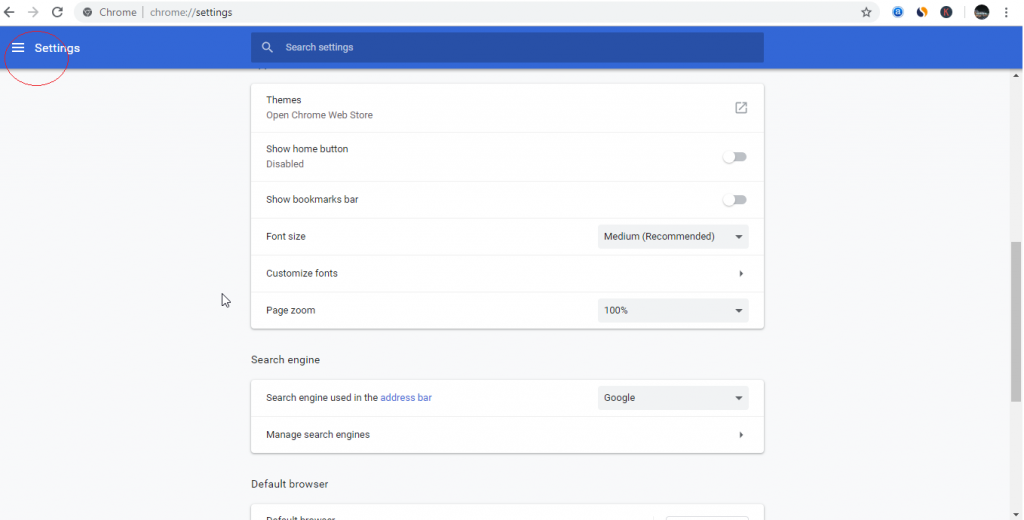
Passaggio 5: riavvia Chrome.
Dopo aver completato questi passaggi, prova a riprodurre il tuo video nel browser. Ora, non genera il problema “HTML5: file video non trovato“.
Soluzione # 7: Attivare il flash per giocare video
Anche dopo aver provato tutti i suddetti modi se stai ancora ricevendo video HTML5 che non vengono riprodotti in Chrome , ti rimane un’altra opzione. Sì, abilitare il Flash player ti aiuterà a riprodurre manualmente il file video.
Ecco i semplici passaggi che potrebbero aiutarti a correggere gli errori video HTML5 utilizzando Flash.
- Innanzitutto, fai clic sul lucchetto di un sito in cui non sei in grado di riprodurre il tuo video
- Scegli le impostazioni del sito come mostrato nell’immagine qui sotto.
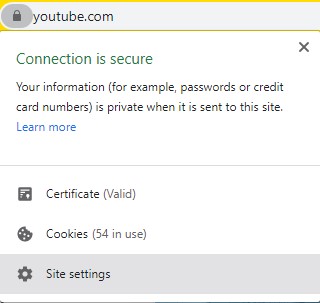
- Quindi, individua il Flash in una sezione Autorizzazioni e modificalo in Consenti come mostrato di seguito.

- Ora, torna a una pagina web >> premi il pulsante Il problema “file video non trovato” verrà risolto.
Cosa succede se il tuo file video viene danneggiato? Prova lo strumento di riparazione video
Quando si tratta del miglior programma di riparazione video, nessun altro strumento può essere efficace come uno Video Riparazione Attrezzo. Sì, sto consigliando questo strumento perché è ricco di alcune delle migliori funzionalità che ti consentono di correggere qualsiasi tipo di errore e problema riscontrato durante la riproduzione del file video.
La parte migliore di questo strumento è che è disponibile per entrambi i sistemi operativi. Significa che se stai utilizzando un PC Windows, puoi scegliere la versione Windows e se stai utilizzando un PC Mac, puoi scegliere rispettivamente la versione Mac.


* Free version of this program only previews repaired videos.
Quindi, senza perdere tempo, scarica, installa e segui la guida passo passo di questo strumento di riparazione video per riparare facilmente video mossi o instabili.
Passaggio 1: Scaricare, installare e avviare il software di riparazione video sul sistema. Fai clic su 'Aggiungi file' per aggiungerewidth='500' file video danneggiati.

Passaggio 2: fare clic sul pulsante 'Ripara' per iniziare il processo di riparazione. Questo inizierà a riparare i file video aggiunti uno alla volta.

Passaggio 3: È possibile fare clic su 'Anteprima', al fine di visualizzare in anteprima il file video riparato all’interno del software e fare clic sul pulsante 'Salva file riparati' per salvare i video riparati nella posizione desiderata.

[Tips] – Come Per evitare ‘HTML Video File non trovato errore in futuro?
I file video sono un frammento molto importante dei siti Web di oggi in quanto li rende attraenti ed espressivi. D’altra parte, i video possono rallentare i siti Web se le dimensioni di un video sono molto grandi e il caricamento richiede tempo. Pertanto, per evitare questo problema è necessario seguire i suggerimenti utili di seguito.
- Dovresti conoscere il dispositivo di destinazione su cui verrà riprodotto il tuo video.
- Durante il processo di creazione del video, controlla le impostazioni di qualità del video perché i video con impostazioni di alta qualità occupano più spazio e più grandi.
- Controlla e misura le dimensioni del video durante la creazione, così puoi evitare il processo di compressione.
- Inoltre, controlla il formato dei video perché alcuni browser non sono supportati da tutti i tipi di formati video.
- Seleziona un sito Web di hosting video buono e affidabile , prova a utilizzare la versione a pagamento anziché la versione gratuita.
- Gli attributi del video come altezza, larghezza sono molto importati, impostali nel codice così com’è.
FAQ (domande frequenti)
Perché non riesco a guardare i video HTML5?
Se non riesci a riprodurre e guardare i tuoi video HTML5 su Chrome, Mozilla Firefox o altri siti Web, significa che non hai il codec video supportato. A parte questo, il tuo file video HTML5 non può essere riprodotto a causa del browser obsoleto o di un numero eccessivo di cookie, cache, password salvate, dati dei segnalibri, ecc.
Come faccio a guardare i video HTML5 in Chrome?
Per guardare il file video HTML5 su Chrome, è necessario seguire i passaggi indicati di seguito; • Passaggio 1: apri lo strumento di ispezione per sviluppatori di Chrome. • Passaggio 2: fare clic con il pulsante destro del mouse sul valore src (da quel video) e scegliere Apri nella nuova scheda• Passaggio 3: quindi si ottiene questo lettore video HTML5 predefinito dal browser Web Chrome.
Incartare Up
So che è abbastanza fastidioso affrontare il video MP4 HTML5 che non viene riprodotto in Chrome , indipendentemente dal browser in uso. Tuttavia, puoi provare una delle soluzioni di cui sopra su come risolvere l’errore “HTML5 video file non trovato”.
Si spera che, dopo aver provato le soluzioni di cui sopra, almeno una di esse funzionerà sicuramente per te.
Nel caso in cui mentre provi le tecniche sopra indicate in questo post, se il tuo file video in qualche modo viene danneggiato o danneggiato, non preoccuparti affatto. Dovresti provare lo Video Riparazione Attrezzo per riparare file MP4 corrotti o danneggiati. Questo programma ha la capacità di riprendere facilmente tutti gli errori e i bug relativi ai video.
Quindi, tutto il meglio per te …


Taposhi is an expert technical writer with 5+ years of experience. Her in-depth knowledge about data recovery and fascination to explore new DIY tools & technologies have helped many. She has a great interest in photography and loves to share photography tips and tricks with others.